Obsah:
Způsob 1: Úprava místních skupinových politik
Upřesňujeme, že "Editor místní skupinové politiky" je dostupný pouze ve verzích Windows Profesionální a Podnikové. Pokud jste provedli příkaz z následujícího návodu a zjistili, že tento nástroj chybí, přejděte k Způsobu 2, kde se prakticky stejné akce provádějí pomocí "Editoru registru".
- Majitelé zmíněných sestavení budou muset otevřít utilitu "Spustit" kombinací kláves Win + R, do pole zadat
gpedit.msca stisknout Enter pro potvrzení příkazu. - V zobrazeném okně "Editoru místní skupinové politiky" otevřete sekci "Konfigurace počítače", vyberte adresář "Administrativní šablony" a přejděte do podsložky "Komponenty Windows".
- Rozbalte adresář "Instalátor Windows".
- Ujistěte se, že všechny parametry jsou ve stavu "Není nastavena".
- Pokud tomu tak není, dvakrát klikněte na potřebný řádek a v okně nastavení zaškrtněte odpovídající položku. Před odchodem nezapomeňte změny uložit.
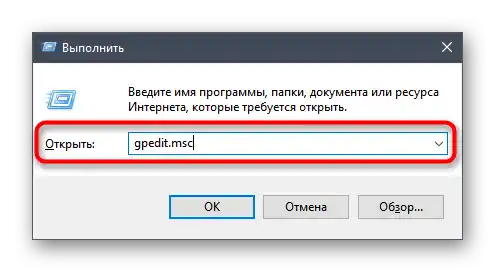
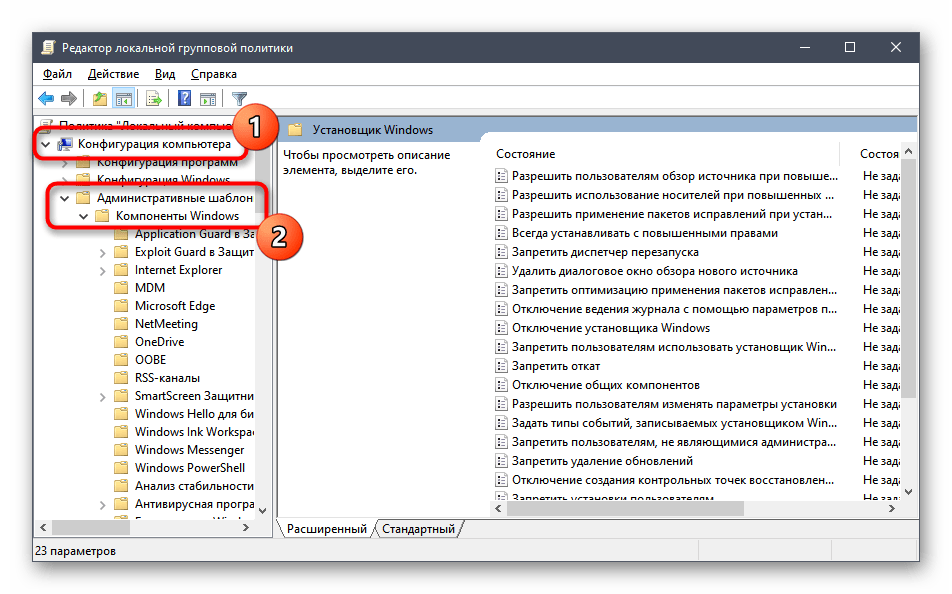
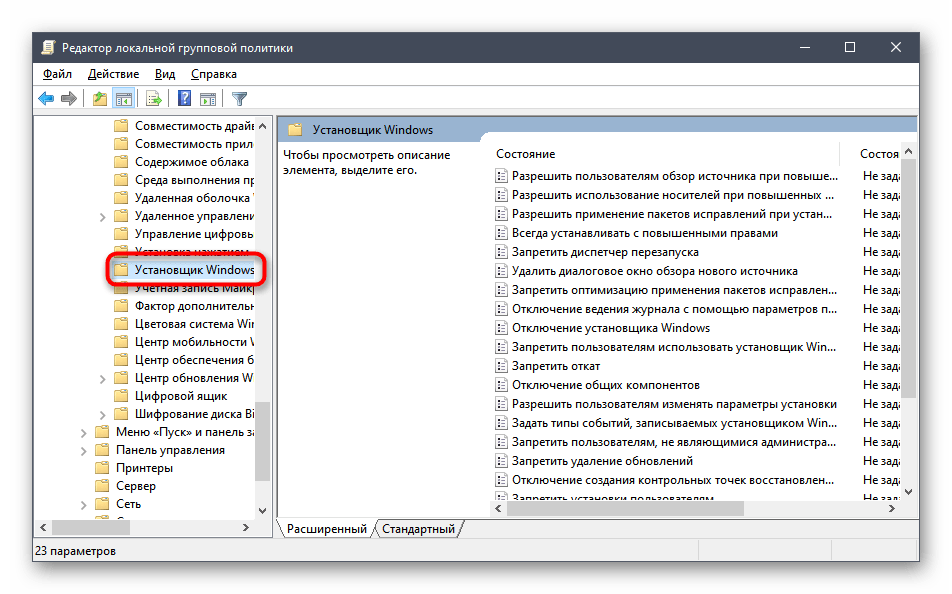

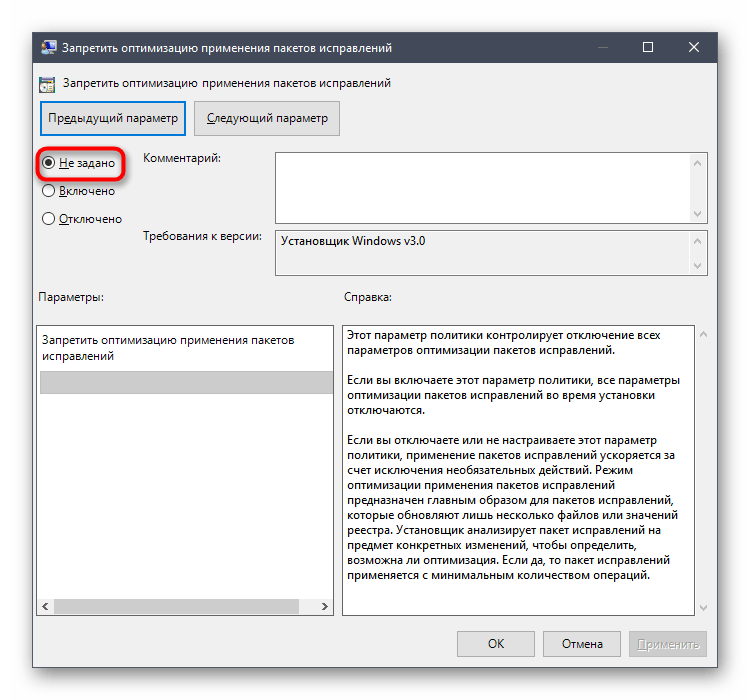
Je lepší restartovat počítač, aby nové nastavení nabylo účinnosti.Při spuštění nové relace zkontrolujte, zda byla chyba "Tato instalace je zakázána politikou nastavenou systémovým administrátorem" opravena. Pokud se znovu objeví při pokusu o instalaci softwaru, přistupte k provedení následujících metod.
Metoda 2: Kontrola adresáře "Installer" prostřednictvím "Editoru registru"
Problém, který zvažujeme, může být přímo spojen s přítomností složky "Installer" v systémovém registru. Její odstranění může pomoci jak úprava parametrů tohoto adresáře, tak jeho úplné odstranění.
Varianta 1: Změna obsahu sekce "Installer"
Tato metoda zahrnuje nastavení klíčů uvnitř něj, přičemž je uvedete do stavu, ve kterém politiky, které odmítají odstranění softwaru, jednoduše nebudou fungovat.
- Pomocí stejného nástroje "Spustit" (Win + R) přejděte do "Editoru registru", zadejte do pole příkaz
regedita aktivujte ho stisknutím Enter. - Vložte do adresního řádku cestu
HKEY_LOCAL_MACHINESOFTWAREPoliciesMicrosoftWindowsa přejděte na ni. - Na levém panelu najděte zvažovanou složku, a pokud chybí — vytvořte ji.
- V kořenovém adresáři klikněte pravým tlačítkem myši, najeďte kurzorem na "Vytvořit" a přidejte tři parametry DWORD.
- Každému přiřaďte název "DisableMSI", "DisableLUAPatching" a "DisablePatch" příslušně.
- Dvakrát klikněte na každý řádek a zkontrolujte, zda je hodnota "0".
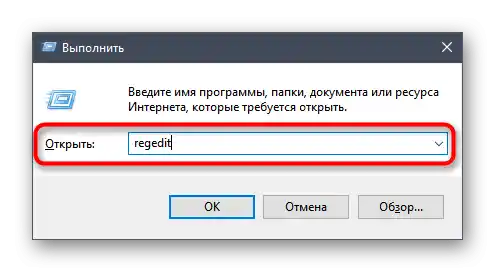
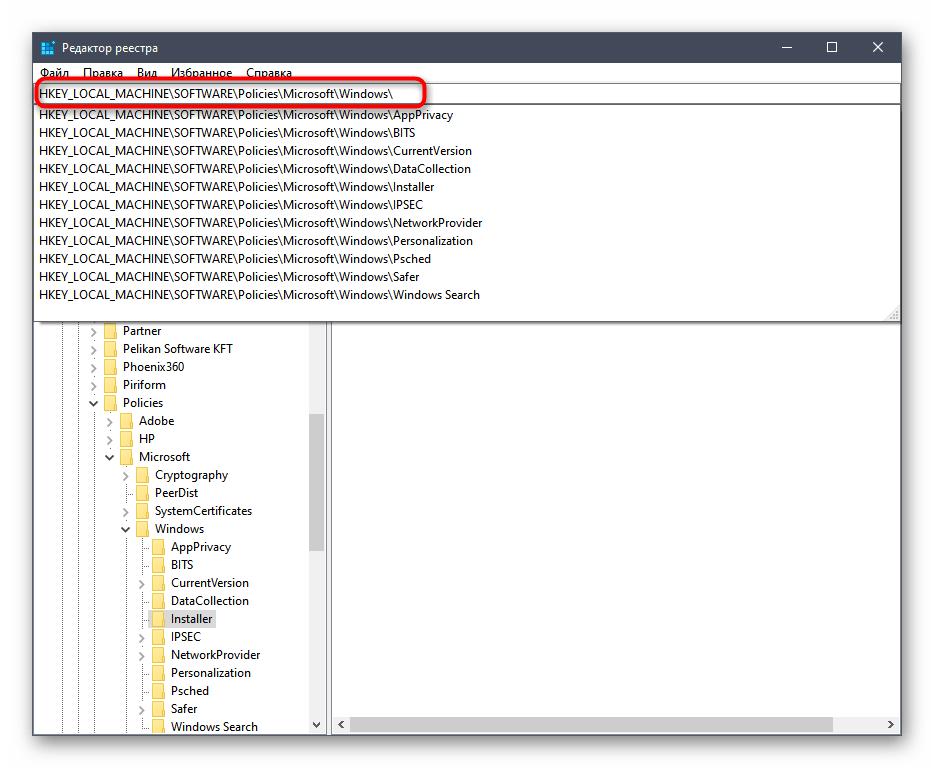
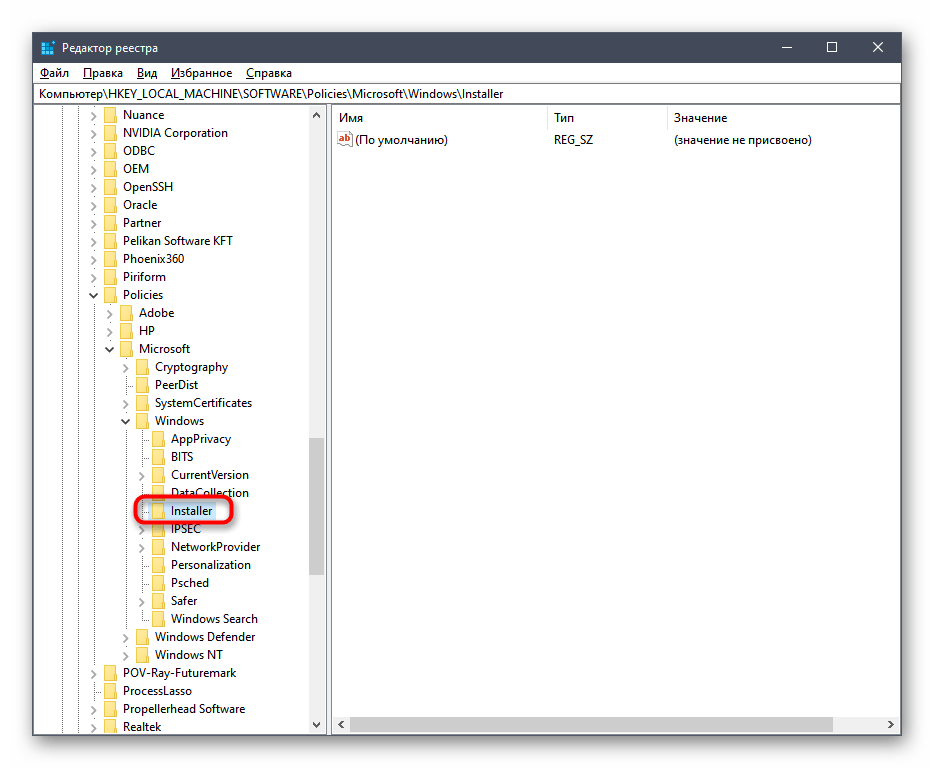
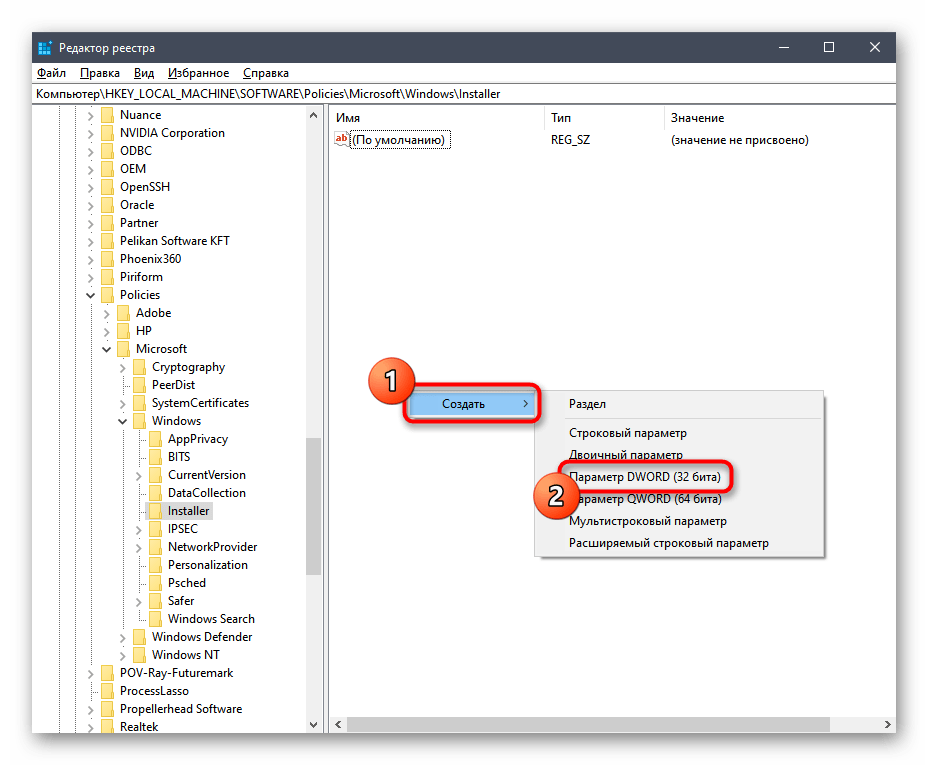
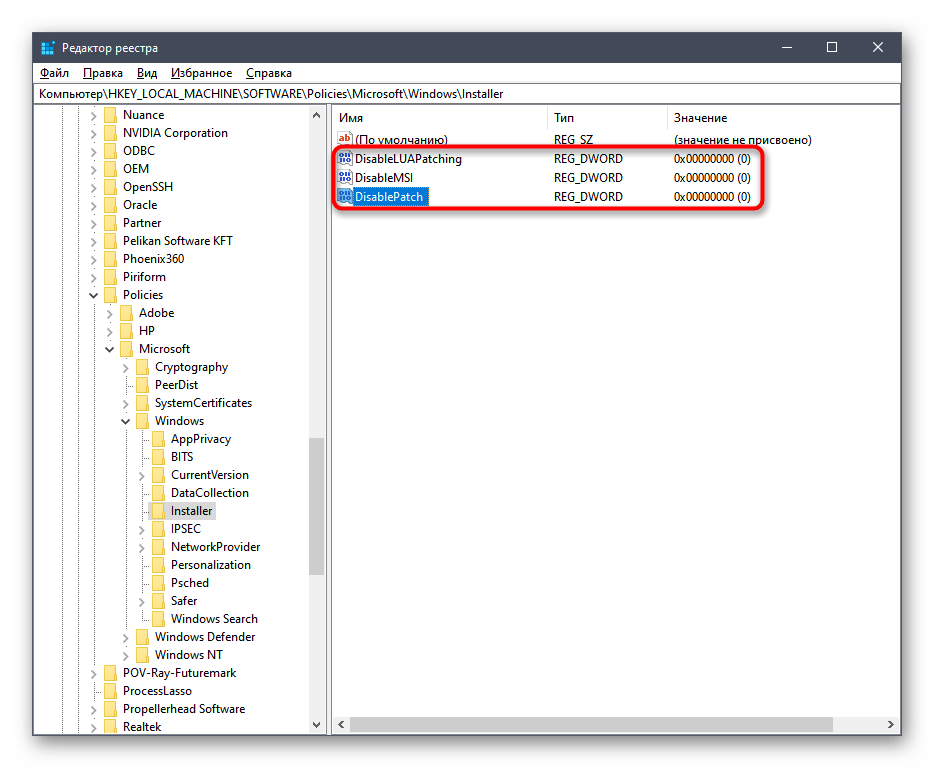
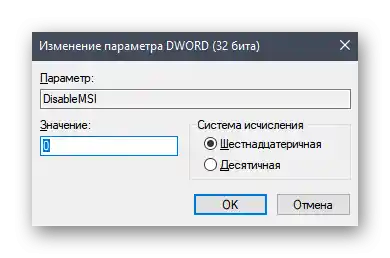
Jak je obvyklé, proveďte restart PC a přejděte k instalaci problematického softwaru.
Varianta 2: Odstranění sekce "Installer"
Za činnost politiky může být odpovědný adresář s parametry v registru, což vyvolává chybu při instalaci určitých programů.Nejlepší způsob, jak to zkontrolovat, je najít katalog a v případě jeho existence ho odstranit.
- Přejděte na první cestu
HKEY_LOCAL_MACHINESOFTWAREPoliciesMicrosoftWindows, vložením této adresy do adresního řádku. - Vlevo najděte složku "Installer", a pokud chybí, zkontrolujte druhou cestu (viz krok 5).
- Pokud je adresář přítomen, klikněte na něj pravým tlačítkem myši a v kontextovém menu vyberte položku "Odstranit".
- Druhá cesta je
HKEY_CURRENT_USERSOFTWAREPoliciesMicrosoftWindows. V ní je třeba najít a odstranit stejný katalog.
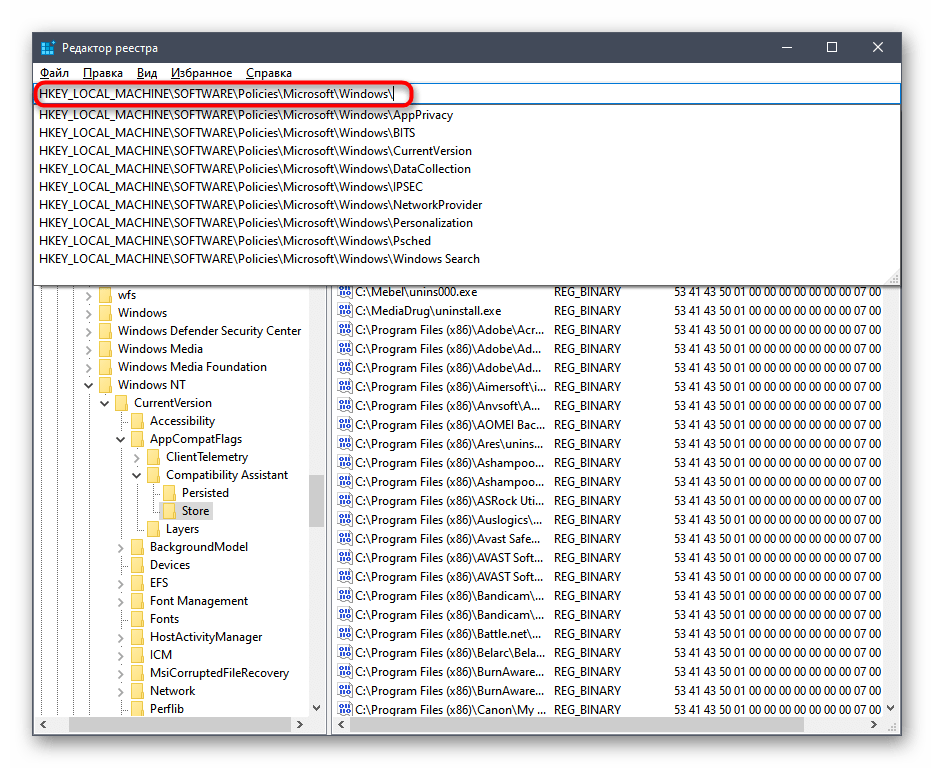
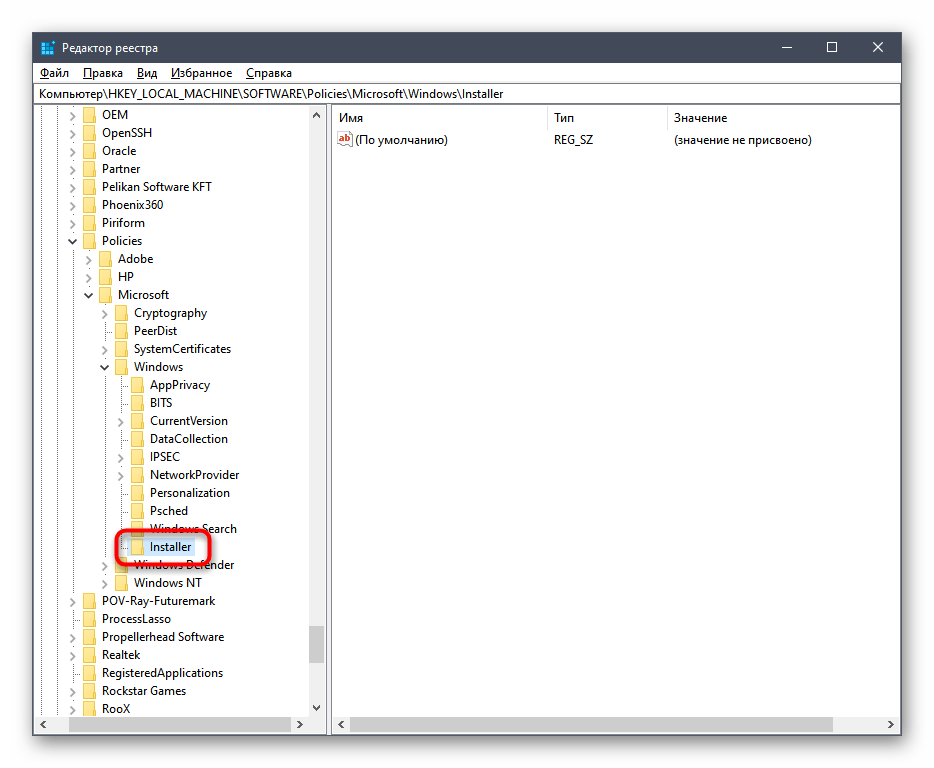
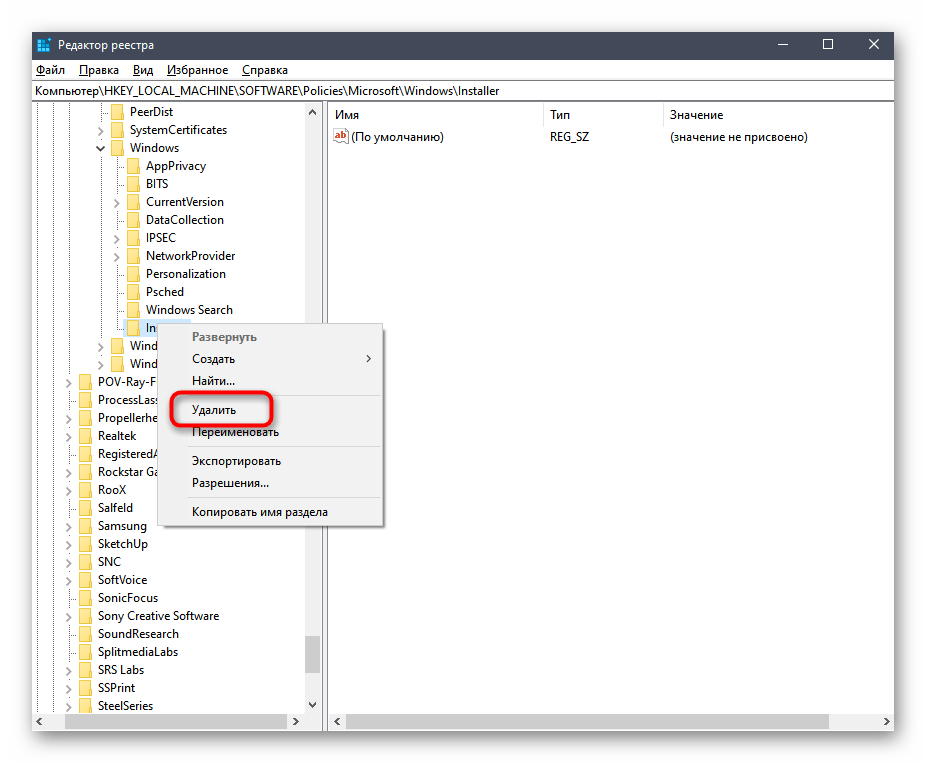
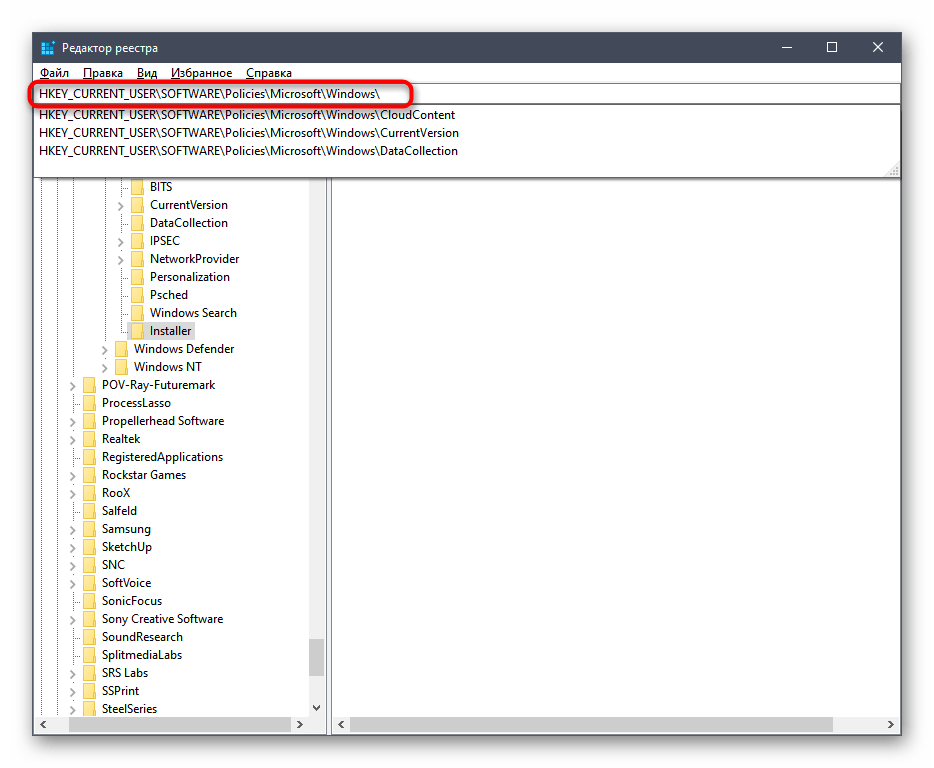
Je známo, že změny provedené v registru se obvykle uplatňují po restartování počítače, proto znovu proveďte tuto akci a poté spusťte opětovnou instalaci problematického programu.
Způsob 3: Kontrola "Místní politiky zabezpečení"
V aplikaci "Místní politika zabezpečení" je několik parametrů, které ovlivňují instalaci softwaru. Pokud se jejich nastavení změnilo, nebo bylo změněno třetími stranami či administrátorem, může se objevit problém, který je v tomto článku zmiňován. Pro kontrolu parametrů proveďte následující kroky:
- V nabídce "Start" pomocí vyhledávání najděte aplikaci "Nástroje pro správu Windows".
- Objeví se menu "Správa", kde dvakrát klikněte na položku "Místní politika zabezpečení".
- V okně správy vyberte "Politiky omezeného používání programů". Pokud se objeví oznámení, že politiky nejsou definovány, klikněte pravým tlačítkem na složku a vyberte položku "Vytvořit politiku omezeného používání programů".
- Nyní se do katalogu přidá několik objektů, mezi kterými byste měli najít "Použití" a dvakrát na něj kliknout levým tlačítkem myši.
- Použijte politiku "Všichni uživatelé kromě místních administrátorů" a uložte toto nastavení.
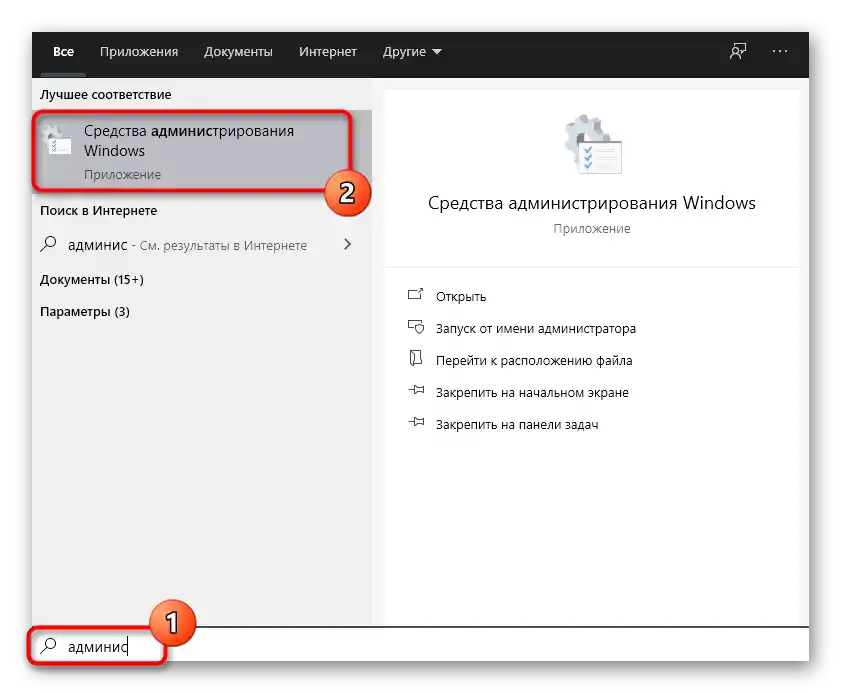
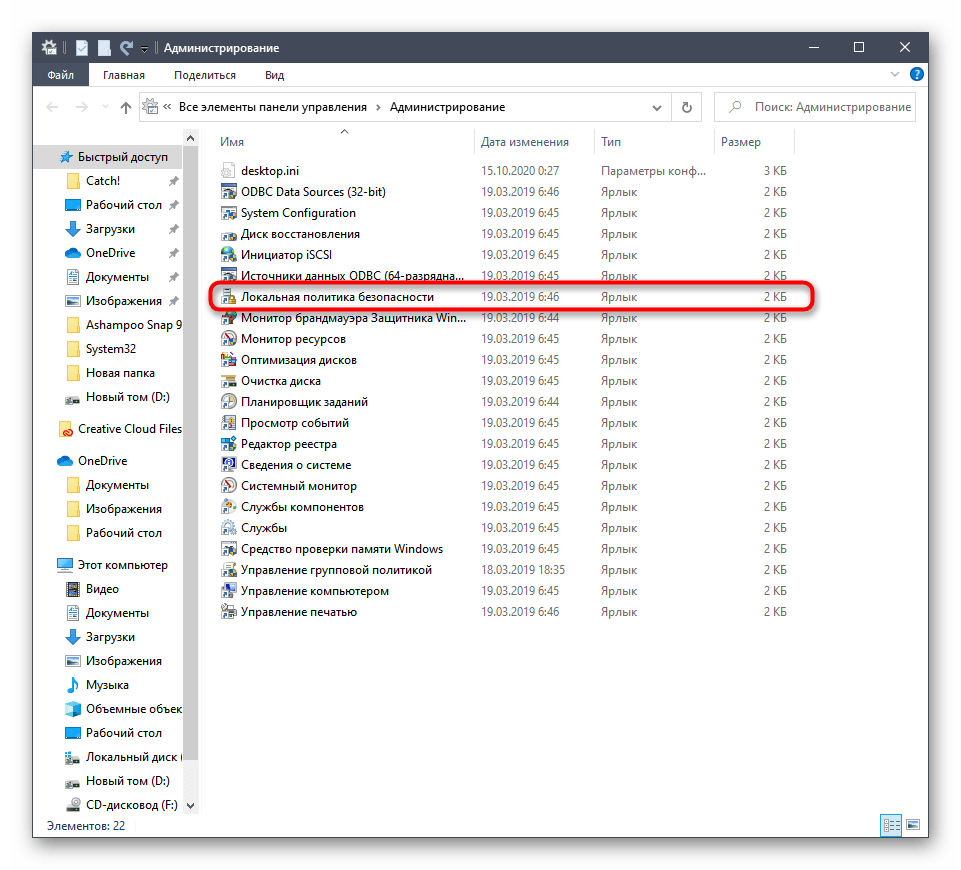
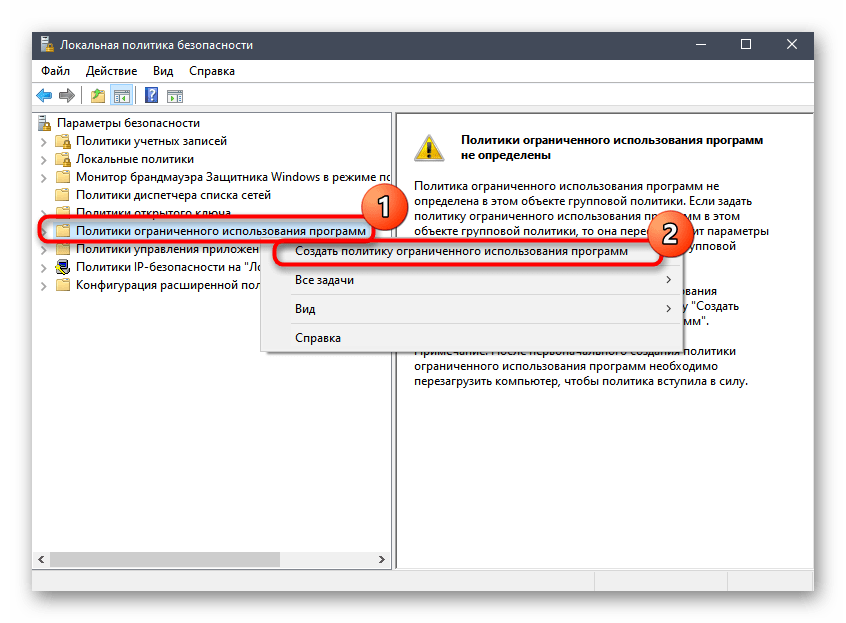
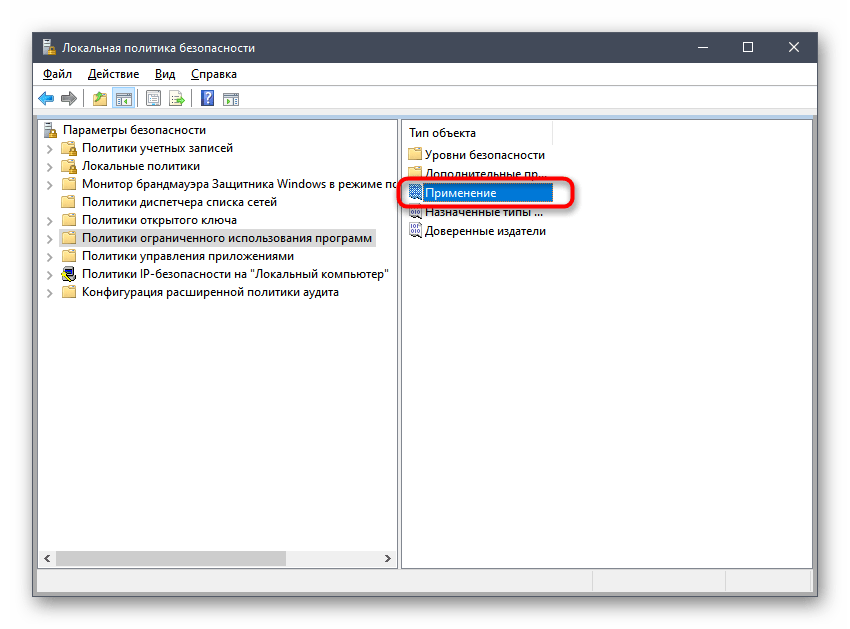
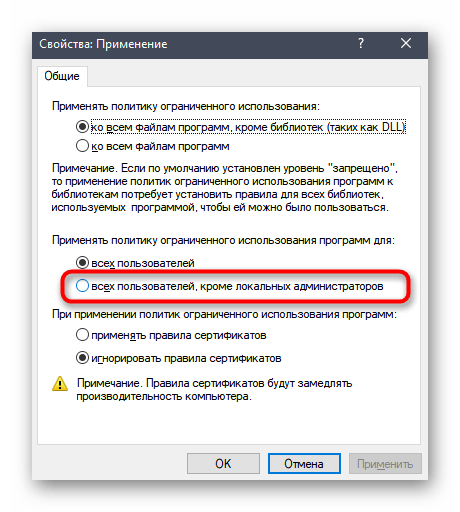
Nyní není nutné restartovat operační systém, ale můžete okamžitě přejít k ověření účinnosti provedených pokynů.Neměňte nastavení zpět, i když výsledek stále nebude uspokojivý.
Způsob 4: Změna parametrů řízení uživatelských účtů
Tato metoda se velmi zřídka ukazuje jako účinná, nicméně je třeba ji vyzkoušet, pokud nic z výše uvedeného nepomohlo. Podstatou způsobu je změnit parametry řízení uživatelských účtů, čímž se umožní instalace aplikací bez zasílání oznámení administrátorovi.
- Otevřete nabídku "Start", kde tuto nabídku najdete zadáním jejího názvu.
- Po otevření posuňte jezdec do stavu "Nikdy neoznamovat".
- Nezapomeňte kliknout na "OK", abyste použili nové parametry.
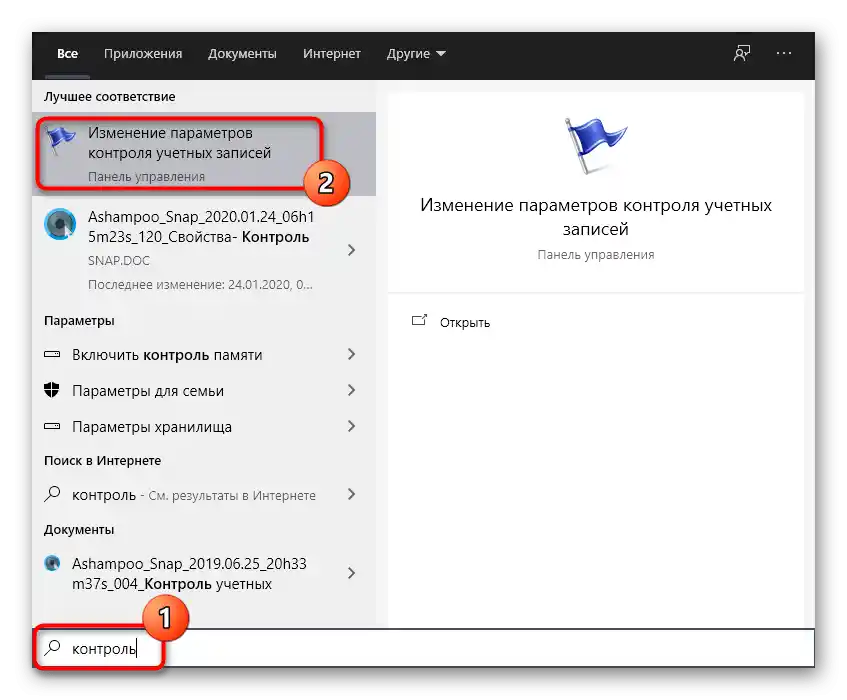
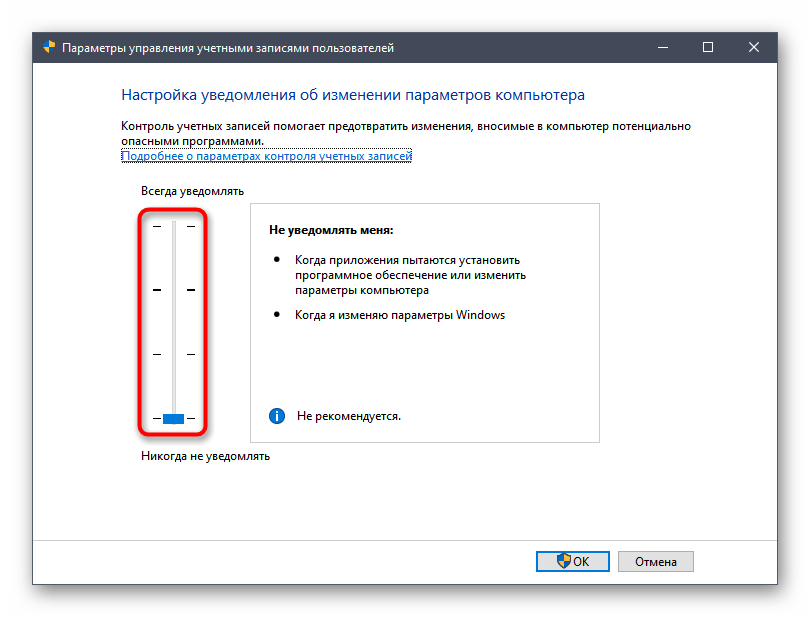
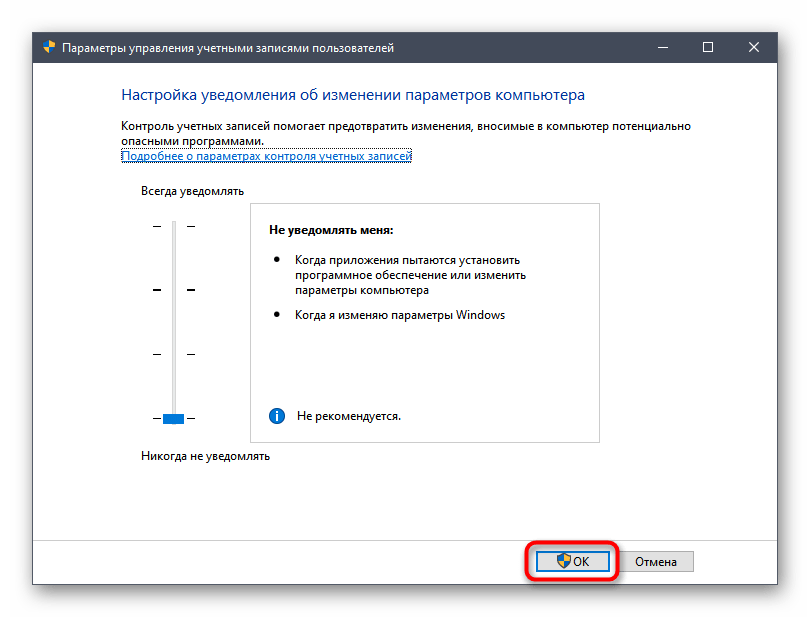
Nyní administrátor systému nebude dostávat oznámení o jakýchkoli změnách provedených v OS, takže se můžete bez obav pustit do instalace softwaru a sledovat, jak nové parametry ovlivnily tento proces.